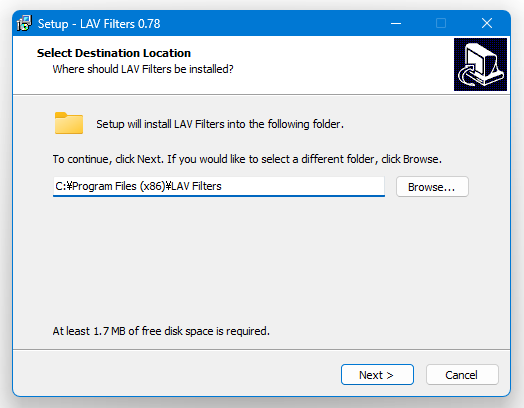
次に、インストールするコンポーネントの選択画面が表示されます。
基本的にそのまま「Next」を押して OK ですが、3D 映像用のデコーダーもインストールしておきたい場合は、「H.264 MVC 3D Decoder」にもチェックを入れておきます。
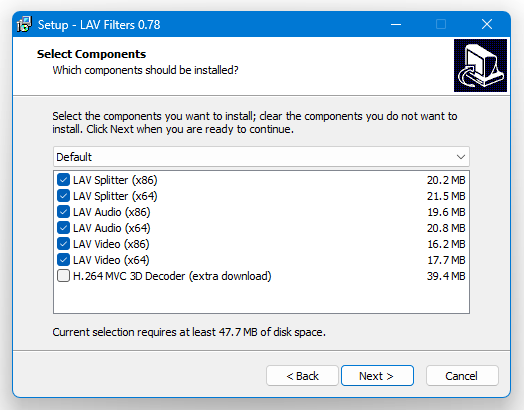
スタートメニュー内に、ショートカットを作成するかどうかの設定画面です。
ここもそのままで OK です※1。
(「LAV Filters」の設定は、スタートメニュー内に作成されるショートカットから行います)
1
実際には、次に表示される画面で「Create Start Menu Shortcuts」にチェックを入れておかないと、ショートカットが作成されない?模様。
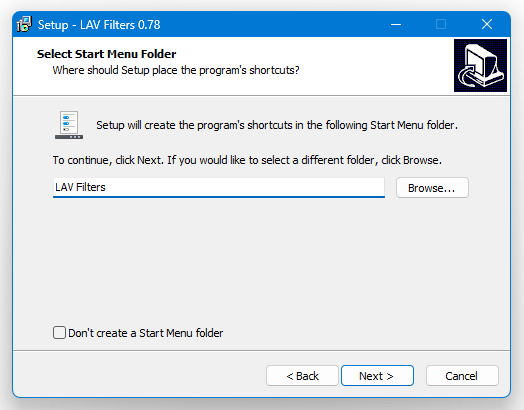
スタートメニュー内に、ショートカットを作成するかどうかの画面。
ここでは、「Create Start Menu Shortcuts」にチェックを入れておきます。
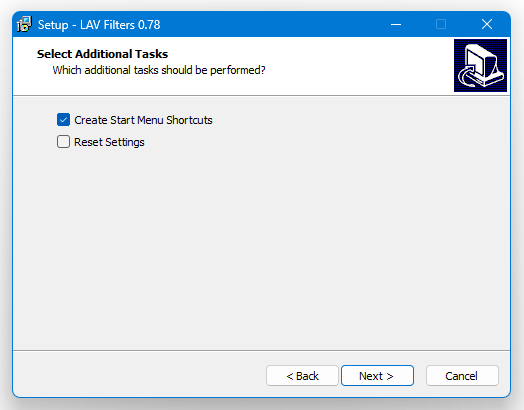
LAV Filters を使って再生させたいフォーマットにチェックを入れておきます。
(後から変更することもできます)
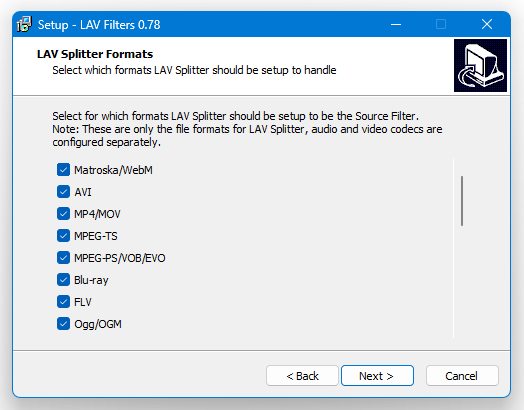
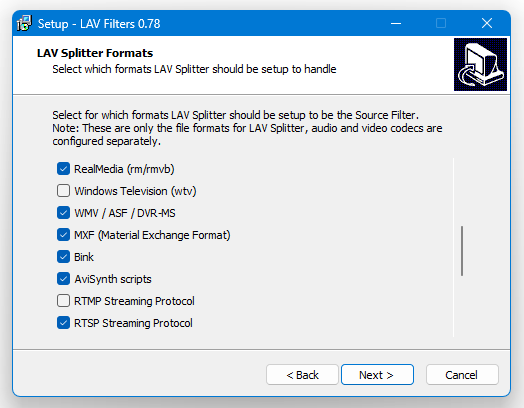
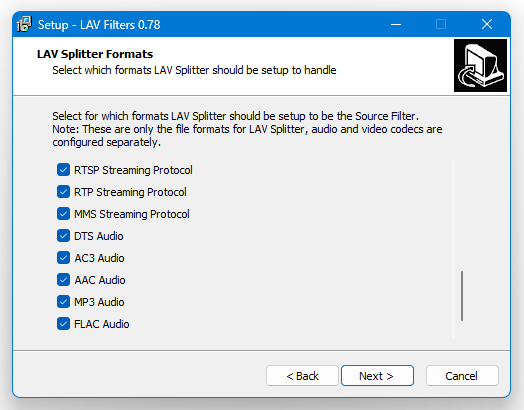
インストール内容の確認画面。
ここで「Install」ボタンをクリックすれば、インストール開始です。
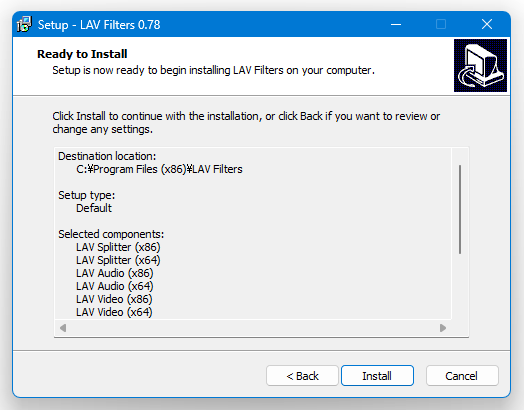
インストールが完了しました。
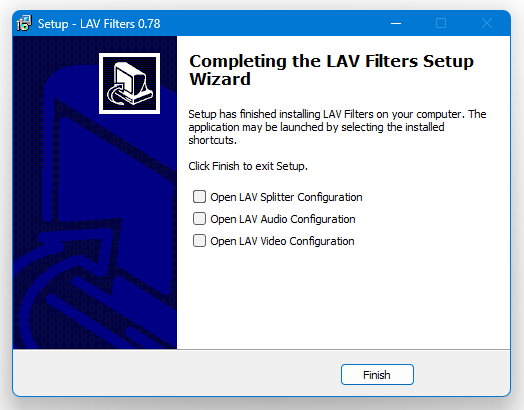
「Finish」ボタンをクリックします。
LAV Filters 紹介ページに戻る